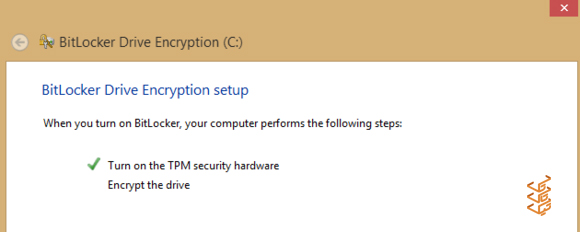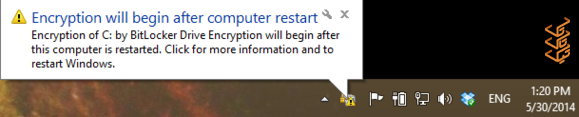بیت لاکر چیست؟ چطور آن را در ویندوز فعال کنیم و نحوه ریکاوری BitLocker به چه شکل است؟

در دنیای امروز، امنیت حرف اول را میزند. پیچیدهترین تکنولوژیها بدون امنیت، نمیتوانند خیلی دوام بیاورند. به همین علت، بیشتر وقت توسعهدهندگان و فعالین حوزه تکنولوژی، روی ارتقای امنیت پلتفرم گذاشته میشود. سال ۲۰۱۴ میلادی، تمام کاربران کامپیوترها با انتشار خبر شرکت TrueCrypt شوکه شدند. این شرکت اعلام کرد، تمام کاربران ویندوز باید از نرمافزار بیت لاکر میکروسافت (Microsoft) استفاده کنند؛ چرا که سایر نرمافزارهای رمزنگاری، امن نیستند.
اینم بخونید بد نیست: آموزش آپلود فایل در گوگل درایو (مستقیم و با لینک) در موبایل و کامپیوتر
بیت لاکر چیست؟
بیت لاکر، نرمافزار اختصاصی ماکروسافت برای ویندوز است. با استفاده از این برنامه، میتوانید کل درایوهای موجود در کامپیوترتان را رمزنگاری کرده و از ایجاد تغییر در اطلاعات درایوها توسط هکرها یا بدافزارها جلوگیری کنید. این برنامه بسیار ساده و کاربردی، برای تمام کاربران سیستمعاملهای Windows Vista , 7 Ultimate, Windows Vista 7 Enterprise, Windows 8.1 Pro, Windows 8.1 Enterprise, Windows 10 Pro قابل استفاده است.
ازآنجا که در ایران معمولا کاربران نسخه Enterprise ویندوز را نصب میکنند؛ ما مشکلی با استفاده از بیت لاکر روی کامپیوترهایمان نداریم. اما اگر احیانا از سایر نسخههای ویندوز استفاده میکنید، میتوانید با ارتقای سیستمعاملتان به نسخههایی که در بالا ذکر شد، از سرویس بیت لاکر استفاده کنید.
سیستم مورد نیاز برای استفاد از بیت لاکر
برای استفاده از بیت لاکر قفط نیاز به یک کامپیوتر با حداقل یک درایو دو پارتیشنه و یک چیپست (Chipset) سختافزاری به نام Trusted Platform Module (TPM) دارید.
TPM تراشهای خاص برای انجام عملیات احراز هویت است. اگر این تراشه، تغییری غیرمجاز شناسایی کند، سیستم شما در حالت محدود بوت (Boot) میشود تا از ورود احتمالی مهاجمان جلوگیری کند.
اگر نمیدانید سیستم شما دارای این چیپست است یا نه، کافیست کلید ترکیبی win key + R را فشار دهید و در پنجره RUN، عبارت tpm.mcs را تاپپ کنید. یک باکس روی نمایشگر ظاهر میشود. اگر در این باکس عبارت TPM is ready to use نمایش داده شد، به معنی این است که سیستم شما دارای کارت tpm است.
در ضمن، خود بیت لاکر نیز هنگام اجرا شدن تمام ملزومات را چک میکند و اگر کارت TPM وجود نداشته باشد، به شما اطلاع خواهد داد.
البته استفاده از بیت لاکر بدون کارت TPM نیز امکانپذیر است. در این حالت رمزنگاری صرفا با استفاده از نرمافزار انجام میشود. اما به مراحل بیشتری برای احراز هویت نیاز دارد.
اینم بخونید بد نیست: برنامه پریمیر چیست – هر آنچه که باید در مورد Adobe Premiere بدانید
چه کسانی باید از BitLocker استفاده کنند؟
یک نکته مهم راجع به بیت لاکر وجود دارد و آن این است که این نرمافزار، یک برنامه متنبسته (Closed Source) است. این مسئله مورد انتقاد کسانی است که به حریم خصوصی اهمیت زیادی میدهند. در برنامههای منبعبسته، کاربران نمیتوانند نحوه عملکرد نرمافزار را مشاهده کنند و نمیتوانند بفهمند بیت لاکر، چقدر در برابر فشارهای سیاسی مقاومت میکند. ممکن است این نرم افزار، اطلاعات کاربرانش را برای مقاصد سیاسی فاش کند!
کمپانی بیت لاکر ادعا میکند هیچ سازمانی نمیتواند تمهیدات امنیتی بیت لاکر را دور بزند و هیچ راهی برای سازمانهای دولتی و غیردولتی برای دستیابی به اطلاعات بیت لاکر وجود ندارد؛ اما مسئله مهم اینجاست که با متنبسته بودن بیت لاکر، ما نمیتوانیم از صحت این جرفها مطمئن شویم.
خب، با این تفاسیر من فکر نمیکنم BitLocker بتواند از اطلاعات شما در برابر سازمانهای جاسوسی دولتها محافظت کند. اما اگر به دنبال برنامهای برای حفاظت از اطلاعاتتان در برابر سرقت یا خرابی سیستمتان هستید، بیت لاکر میتواند مفید باشد.
آموزش استفاده از بیت لاکر در ویندوز 8
در این قسمت، آموزش راهاندازی BitLocker روی Windows 8.1 Pro را توضیح میدهد. همچنین برخی دستورالعملهای خاص ویندوز 10 را نیز اضافه کردهام.
- کنترل پنل ویندوز را باز کنید. BitLocker را در کادر جستجو در گوشه بالا سمت راست تایپ کنید و Enter را فشار دهید.
- در مرحله بعد، گزینه Manage BitLocker را انتخاب و در صفحه بعدی روی Turn on BitLocker کلیک کنید.
- اکنون BitLocker سختافزار و نرمافزار سیستم را بررسی میکند تا مطمئن شود دستگاه شما برای اجرای بیت لاکر مناسب است.
در صورتی که سیستم شما امکانات لازم را داشته باشد، ویندوز پیامی مانند این را نشان میدهد: (see screenshot at left). در صورت خاموش بودن ماژول TPM، ویندوز آن را به صورت خودکار روشن میکند و سپس عملیات رمزنگاری درایو آغاز خواهد شد.
اینم بخونید بد نیست: آموزش ساخت گیف تلگرام از ویدئو (متندار + معمولی) در اندروید و آیفون
فعال کردن ماژول TPM
برای فعال کردن سختافزار امنیتی TPM، ویندوز باید به طور کامل خاموش شود. سپس باید سیستم خود را به صورت دستی دوباره راهاندازی کنید. قبل از انجام این کار، مطمئن شوید هیچ فلش مموری، CD یا DVD در سیستم نیست. سپس کامپیوتر را خاموش کنید.
زمانی که سیستم مجددا روشن میشود، ممکن است پیغامی با مضمون ایجاد تغییر در سیستم مشاهد کنید. در اکثر مواقع با فشردن کلید F10 تغییرات تایید میشوند و با فشردن کلید Esc تغییرات کنسل میشوند.
در صورت تایید تغییرات، کامپیوتر یک بار دیگر ریاستارت میشود. پس از بالا آمدن ویندوز، شما بالاخره میتوانید پنجره بیت لاکر را روی نمایشگر مشاهده کنید 🙂
پس از گذشت چند دقیقه باید یک تیک سبز کنار گزینه Turn on the TPM security hardware مشاهده کنید. حالا تقریبا در مرحله حساس و هیجانانگیز رمزنگاری درایو هسیم. هر وقت آماده بودید، روی Next کلیک کنید.
قبل از ایجاد رمز، بیتلاکر از شما رمز سیستمتان را میخواهد. همان رمزی که موقع روشن کردن کامپیوتر، برای ورود به صفحه ویندوز ایجاد کردهاید. در مرحله بعد، بیت لاکر میپرسد آیا میخواهید رمز بهصورت دستی وارد شود یا از یک USB key استفاده میکنید. پیشنهاد من این است که ورود رمز به صورت دستی باشد؛ چرا که در صورت گم شدن یا دزدیده شدن USB key، اطلاعاتتان در معرض خطر قرار خواهد گرفت.
کلید بازیابی بیت لاکر
پس از وارد کردن رمز، بیت لاکر یک کلید بازیابی (recovery key) به شما میدهد. در مواقع که مشکلی در بازکردن قفل سیستم به وجود بیاید میتوانید از این کلید استفاده کنید. در Windows 8.1 و Windows 10 سه روش برای ذخیره کلید بازیابی پیشنهاد میشود.
- روش اول: پرینت گرفتن از کلید بازیابی
- روش دوم: ذخیره کلید بازیابی در یک فلش درایو
- روش سوم: ذخیره کلید بازیابی در اکانت میکروسافت
حفظ کلید بازیابی بسیار مهم است. پس باید حداقل دو روش از این سه روش را انتخاب کنید. به نظر من از هر سه روش استفاده کنید! کاری از محکمکاری که عیب نمیکند.
زمانی که روشها انتخاب شدند، مظمئن شوید هیچ درایو USB به کامپیوتر متصل نیست. سپس روی Next کلیک کنید.
در صفحه بعد، باید مشخص کنید که رمزنگاری فقط برای فضای دیسکی که تاکنون استفاده میکردید باشد یا کل درایو سیستمتان. اگر سیستمتان را تازه از کارتن درآوردهاید و هنوز هیچ فایلی روی آن نصب نشده است، بهتر است از گزینه رمزنگاری دیسک استفاده کنید. چرا که فایلها پس از اضاقه شدن بهصورت خودکار رمزنگاری میشوند. اما اگر اطلاعات زیادی روی سیستم دارید، بهتر است از روش رمزنگاری کل درایو استفاده کنید.
پس از انتخاب روش رمزگذاری، روی Next کلیک کنید تا عملیات رمزنگاری سیستم به پایان برسد.
آموزش استفاده از بیت لاکر در ویندوز 10
در صورتی که سیستم عامل شما ویندوز 10 باشد، از شما خواسته میشود حالت رمزنگاری خود را از دو حالت new یا compatible انتخاب کنید. گزینه new برای رمزنگاری درایوهای داخلی و گزینه compatible برای رمزنگاری درایوهای قابل جابجایی استفاده میشود.
در ویندوز 10، مطمئن شوید که چک باکس کنار گزینه Run BitLocker system check تیک خورده باشد. در این صورت، BitLocker کل سیستم شما را قبل از رمزنگاری درایو چک می کند. پس از زدن تیک این گزینه، روی Continue کلیک کنید و میبینید که هیچ اتفاقی نمیافتد! 🙂
در قسمت پایین صفحه نمایش، پیغامی با این مضمون مشاهده میکنید که رمزنگاری زمانی شروع میشود که سیستم را ریاستارت کنید. پس از ریاستارت کردن سیستم، رمزی که برای بیت لاکر تعیین کردهاید از شما خواسته میشود. رمز را وارد کنید تا عملیات رمزنگاری اطلاعات شروع شود.
بعد از تمام این مراحل، کار تمام است. بگذارید کامپیوتر نیز کارش را تمام کند و بعد از چند ساعت، شما یک درایو رمزنگاری شده با بیت لاکر خواهید داشت. زمان رمزنگاری اطلاعات، به حجم آنها بستگی دارد.
رمزنگاری اطلاعات کمی زمانبر است. شما میتوانید در حین رمزنگاری اطلاعات با کامپیوتر خود به صورت معمول کار کنید. اما این کار باعث میشود زمان رمزنگاری کمی بیشتر طول بکشد. بهتر است از برنامههایی که سیستمتان را کند میکنند استفاده نکنید و کارهایتان را به بعد از رمزنگاری موکول کنید.
اینم بخونید بد نیست: آموزش پیدا کردن فایل های حجیم (بزرگ) در ویندوز 10 و حذف آنها
ریکاوری بیت لاکر چطور انجام میشود؟
همانطور که پیشتر گفته شد، بیت لاکر یک کد ریکاوری برای زمانهایی که رمز بیت لاکر خود را فراموش میکنید به شما میدهد. نگهداری درست از این کد، رمز موفقیت شما در ریکاوری بیت لاکر است!
اکثر شرکتهای بزرگ و موسسات، سیستمهای خود را تحت یک دامین اداره میکنند. در اکثر مواقع، ادمین دامین میتواند به کد ریکاوری بیت لاکر دسترسی داشته باشد. Active Directory Domain Services – AD DS سرویسی است که به ادمینها کمک میکند رمزهای مهم فراموش شده را بازیابی کنند. تماس با ادمین دامین میتواند مشکل را حل کند.
متاسفانه در کامپیوترهای شخصی، بدون کد ریکاوری شانسی برای بازیابی اطلاعات خود ندارید. به سه روشی که بیت لاکر برای حفاظت از کد ریکاوری به شما پیشنهاد داد فکر کنید! یکی از این روشها، ذخیره اطلاعات در اکانت میکروسافت بود.
برای دسترسی به اکانت مایکروسافت به صفحه OneDrive Recovery Key بروید و با اکانت مایکروسافت خود وارد شوید. کد ریکاوری را باید در اکانت خود ببینید. دقت داشته باشید که اکانت شما، باید همانی باشد که در هنگام استفاده از BitLocker با آن کار میکردید.
ریکاوری بیت لاکر با کلید بازیابی
درایوهای قفل شده توسط BitLocker، بهسادگی با کلید بازیابی ریکاوری میشوند. برای انجام این کار، کافی است مراحل زیر را انجام دهید:
- با راست کلیک کردن روی منوی قفل شده توسط بیت لاکر، منویی ظاهر خواهد شد. در این منو گزینه unlock drive را انتخاب کنید.
- پنجرهای باز میشود، با کلیک روی گزینه More options به مرحله بعد بروید.
- در این مرحله، چک باکس کنار گزینه گزینه Automatically unlock on this PC را تیک بزنید. سپس Enter recovery key را انتخاب کنید.
- کلید ریکاوری را در این قسمت وارد کرده و گزینه Unlock را انتخاب کنید.
قفل درایو مورد نظر باز خواهد شد.
اینم بخونید بد نیست: آموزش فشرده کردن فایل ها در کامپیوتر و خارج کردن فایل از حالت فشرده
BitLocker بعد از تعویض ویندوز
ممکن است این سوال پیش بیاید که با تعویض ویندوز چه بر سر درایوهای قفل شده با BitLocker خواهد آمد؟ در این قسمت، دو روش برای بازیابی اطلاعات قفل شده با بیت لاکر، بعد از تعویض سیستم عامل یا مادر بود را معرفی میکنم:
روش اول: باز کردن قفل بیت لاکر با استفاده از iBoysoft BitLocker Recovery
iBoysoft BitLocker Recovery یک نرمافزار حرفهای بازیابی اطلاعات BitLocker است. این نرمافزار میتواند با استفاده از رمز عبور یا کلید بازیابی 48 رقمی، دادهها را از پارتیشن رمزگذاری شده بیت لاکر بازیابی کند.
دانلود نرم افزار iBoysoft BitLocker Recovery برای باز کردن قفل بیت لاکر
- پس از نصب و راهاندازی نرمافزار، درایوی که توسط بیت لاکر قفل شده است را انتخاب کنید و گزینه Next را بزنید.
- رمز عبور یا کلید بازیابی بیت لاکر را وارد کنید.
- در مرحله بعد، فایلهای داخل درایو قفل شده اسکن میشوند.
- تمام اطلاعاتی که در درایو وجود دارد نمایش داده میشود. آنها را انتخاب و روی گزینه Recover کلیک کنید. مطمئن شوید تمام فایلهای ریکاوری شده باز میشوند.
روش دوم: باز کردن قفل بیت لاکر با استفاده از CMD
برای باز کردن قفل BitLocker پس از تعویض ویندوز، لازم نیست حتما یک نرمافزار جداگانه نصب کنید. این کار با استفاده از CMD ویندوز نیز انجام میشود. مراحل زیر را دنبال کنید:
CMD را در نوار جستجوی ویندوز تایپ کنید.
با راست کلیک روی cmd.exe و انتخاب Run as administrator برنامه command prompt اجرا میشود.
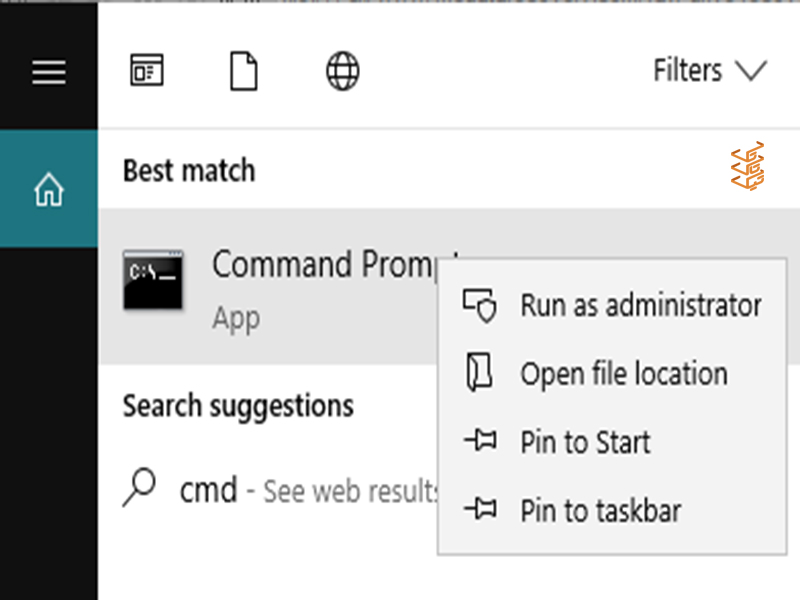
manage-bde -unlock X: -password or manage-bde -unlock X: -RecoveryPassword
به جای X نام درایو قفل شده جایگزین میشود.
پس از نوشتن فرمان، Enter را فشار دهید.
در مرحله بعد، رمز عبور یا کلید بازیابی را وارد کرده و سپس Enter را فشار دهید تا درایو رمزگذاری شده باز شود.
اینم بخونید بد نیست: آموزش تغییر عکس پسزمینه صفحه لاگین ویندوز 10
پرسش و پاسخ کوتاه درباره BitLocker
بیت لاکر چیست؟
بیت لاکر درایوهای موجود در کامپیوترتان را رمزنگاری کرده و از ایجاد تغییر در اطلاعات درایوها توسط هکرها یا بدافزارها جلوگیری میکند.
چه کسانی باید از BitLocker استفاده کنند؟
بیت لاکر به شکل متنبسته (Closed Source) منتشر شده است. بنابراین اگر به حریم شخصی خود و حفظ اطلاعات خصوصی خود اهمیت بسیار زیادی میدهید، شاید باید BitLocker را محتاطانهتر انتخاب کنید.
اینم بخونید بد نیست: برنامه پرزی چیست و چه کاربردی دارد؟ – آموزش ساخت اسلاید با Prezi
جمع بندی
در عصر اینترنت، هیچ اطلاعاتی در امان نیست. حتی اطلاعات سادهای مانند زمان آب خوردن شما یا مدت زمانی پیادهرویتان؛ میتواند برای شرکتهای تبلیغانی مهم باشد! وقتی کسانی به دنبال چنین اطلاعات سادهای هستند، قطعا اطلاعات درون کامپیوترتان ارزش ویژهای پیدا میکند. پس باید برای حفظ و نگهداری از آنها برنامه ویژهای داشته باشید. بیت لاکر، فقط یکی از چندین روشی است که برای حفاظت از اطلاعات استفاده میشود.